Raspcontrol
Mit dem Webinterface Raspcontrol erhält man jederzeit wichtige Daten zum Zustand des Raspberry Pis. Auf GitHub findet man eigentlich zu jedem interessanten Gebiet Code Projekte. So auch für den Raspberry Pi. Raspcontrol ist ein Kontrollzentrum das auf einem Webserver läuft und den Status des Raspberry Pis ausgibt.
Raspcontrol
Mit dem PHP Webinterface kann man rund um die Uhr den Zustand des Raspberry Pis überwachen. Besonders gut eignet es sich um die kleinen Rechner im Netzwerk zu verwalten, bei denen weder Maus, Tastatur noch ein Bildschirm angeschlossen ist. Das kommt bei vielen Aufgaben (zum Beipspiel als Webserver) vor. Das Projekt ist auf GitHub zu finden. Dort gibt es neben einer halbwegs guten Dokumentation auch den kompletten Source Code. Manchmal ist es nicht schlecht, wenn man nachsehen kann wie die Abfragen gelöst sind. Man kann, PHP Kenntnisse vorausgesetzt, das Projekt auch erweitern oder verändern. Doch beginnen wir damit das Programm auf unserem kleinen Rechner zu kopieren.
Installation
Um Raspcontrol auf dem Raspberry Pi zu installieren benötigen wir einen Webserver. Wie man so einen am Pi aufsetzt ist hier nachzulesen. Die Installation ist denkbar einfach, jedoch benötigen wir dafür das git Paket:
sudo apt-get update && sudo apt-get install git
Installiert wird raspcontrol direkt ins www Verzeichnis. Wir wechseln also dorthin:
cd /var/www
und holen uns das Programm:
git clone https://github.com/Bioshox/Raspcontrol.git raspcontrol
Über den Browser kann man nun Raspcontrol aufrufen. Am Pi mit localhost/raspcontrol und von überall im Netzwerk unter der IP Adresse des Raspberrys zum Beispiel: 192.168.1.10/raspcontrol.
Konfiguration
Um uns am Raspcontrol anmelden zu können benötigen wir noch einen Benutzer. Dafür legen wir folgende Datei an:
sudo nano /etc/raspcontrol/database.aptmnt
Und legen dort die Benutzerinformationen fest:
{
"user": "yourName",
"password": "yourPassword"
}Wichtig: die Datei benötigt noch mehr Rechte:
sudo chmod 755 /etc/raspcontrol/database.aptmnt
Von nun an behalten wir die Vitalzeichen unseres Pis im Auge.
Fazit
Sobald man den Raspberry Pi ohne Monitor im Netzwerk betreibt sollte man zur Kontrolle Raspcontrol installieren. Es erleichtert so manche Aufgabe und liefert schnell und übersichtlich wichtige Informationen über den Zustand der Hardware.
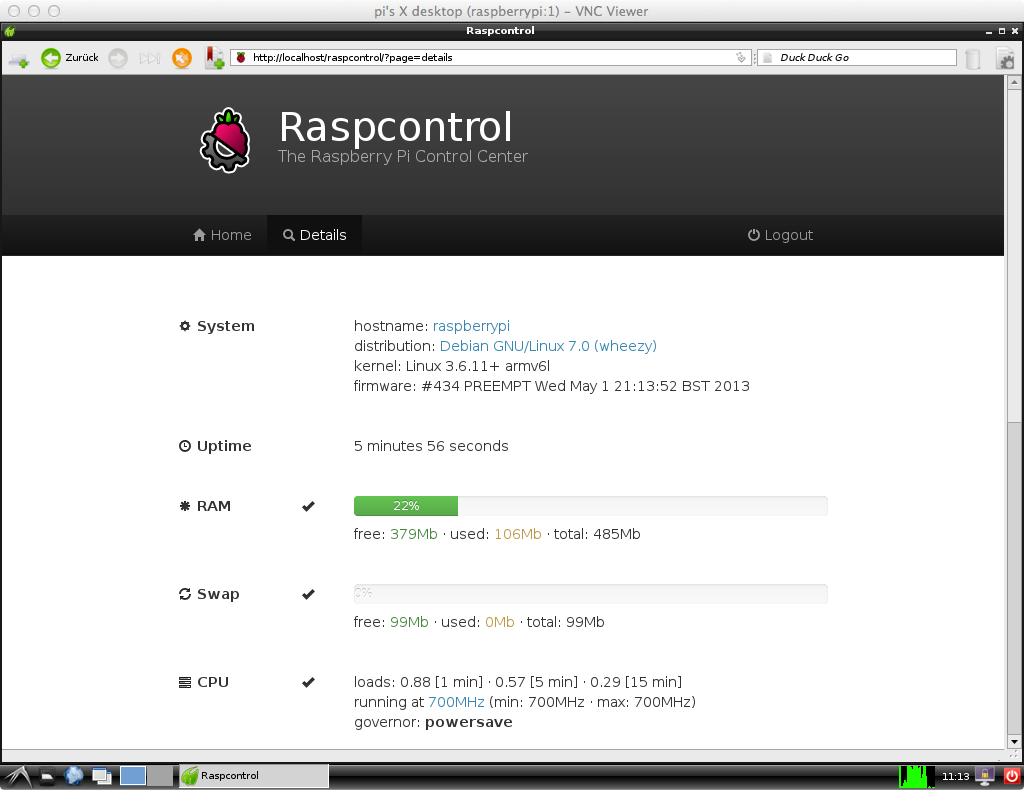
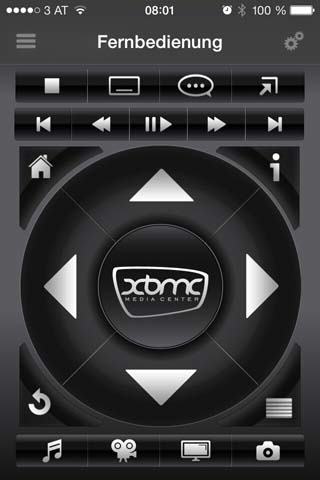
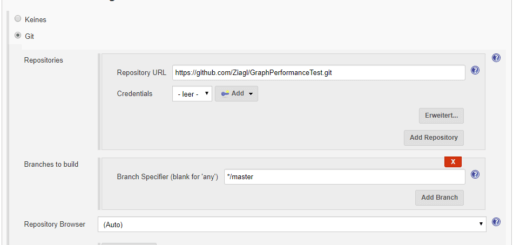






Danke für das knappe Tutorial. Gibt es viel ausführlichere, aber muss wirklich nicht sein, wenn man bereits einen Webserver laufen hat.
Ergänzungsvoerschläge:
„git clone https://github.com/Bioshox/Raspcontrol.git raspcontrol“ muss um „sudo“ ergänzt werden und das Verzeicnis „/etc/raspcontrol“ sollte vorher über „sudo mkdir /etc/raspcontrol“ erstellt werden.
Grüße
Hi,
von mir auch ein kleiner Vorschlag es ist nicht gerade gut wenn du auf der Datei /etc/raspcontrol/database.aptmnt volle Berechtigungen gibst.
Es reicht völlig aus wenn du der Datei zb. die Berechtigungen 755 gibts. (So lasse ich es auch laufen.)
Viele Grüße
Danke ich hab den Artikel in dem Sinne ausgebessert!
Gibts für ganz faule wie mich ein Image vom laufenden OS ? 😀
Ich befürchte fast, dass es so was noch nicht gibt.
ich habe ein kleines Problem. Immer wenn ich mich einlogge kommt folgendes: Oups! Database file „/etc/raspcontrol/database.aptmnt“ is not writable, please check the file owner and rights.
sudo chmod 755 /etc/raspcontrol/database.aptmnt habe ich aber gemacht.
Probier mal ob es mit chmod 777 geht. Falls ja, dann wieder auf 755 zurücksetzen und den Benutzer bzw. die Gruppe ändern. Dann hat nämlich der Apache Benutzer keine Schreibrechte auf diese Datei!
Ich habe es mal probiert. Mit 777 kommt der Fehler nicht. Kannst du mir erklären wie ich den Apache Benutzer die Rechte gebe?
Gib einfach ein:
sudo chgrp www-data /etc/raspcontrol/database.aptmnt
Und dann:
sudo chmod 740 /etc/raspcontrol/database.aptmnt
Mit dem ersten Befehlt wird die Gruppe „www-data“ Eigentümer der Datei.
Der zweite Befehl setzt die Rechte so restriktiv wie möglich.
Hallo Werner,
klasse Artikel, habe mir Raspcontrol gleich nach deiner Anleitung installiert und es lief sofort.
Leider werden bei mir unter „Services“ einige Dienste mit „stopped“ angezeigt, obwohl ich weiß, dass sie laufen.
Woran kann das liegen?
Hallo Zusammen
Mir Persönlich gefällt monitorIX besser.
ScreenShots http://www.monitorix.org/screenshots.html.
Das Paket muss „Manuell“ installiert werden, eine Anleitung ist aber auf der Webseite.
http://www.monitorix.org/doc-debian.html
Gruss Roger
UPDATE:
wem die Anzeige 1Tag zu lang ist kann diese auch auf 4Std aendern
bsp. im Link einfach „1day“ anpassen auf „4hour“
….when=1day&color=black
Betreff: Monitorix
hallo,
ich komme nach der Installation auf die HP,
doch wenn ich was auswählen will kommt bei mir die Meldung
„You don’t have permission to access /monitorix-cgi/monitorix.cgi on this server.“
was mach ich falsch.
lg Hans
ich werde mir das selber anschauen und dazu demnächst einen Artikel schreiben.
Danke für das Tutorial. Habe meinen Raspberry bisher über SSH verwaltet, aber damit ist es natürlich viel einfacher, wenn man sich einfach mal nur einen Überblick verschaffen will.
Hallo, da der Ordner www bei mir nicht vorhanden war bin ich in var geblieben. Habe den befehl auch erfolgreich ausgeführt aber leider kommt nix unter ip/raspcontrol
Was kann ich nun machen?